Коли автоматичний ремонт приносить більше шкоди, ніж користі
- Windows має вбудовану функцію під назвою «Автоматичне відновлення», яка може допомогти вам вирішити кілька проблем на вашому комп’ютері.
- Однією з проблем є чорний екран після запуску утиліти, але в цій статті ми розглянемо способи її швидкого обходу.
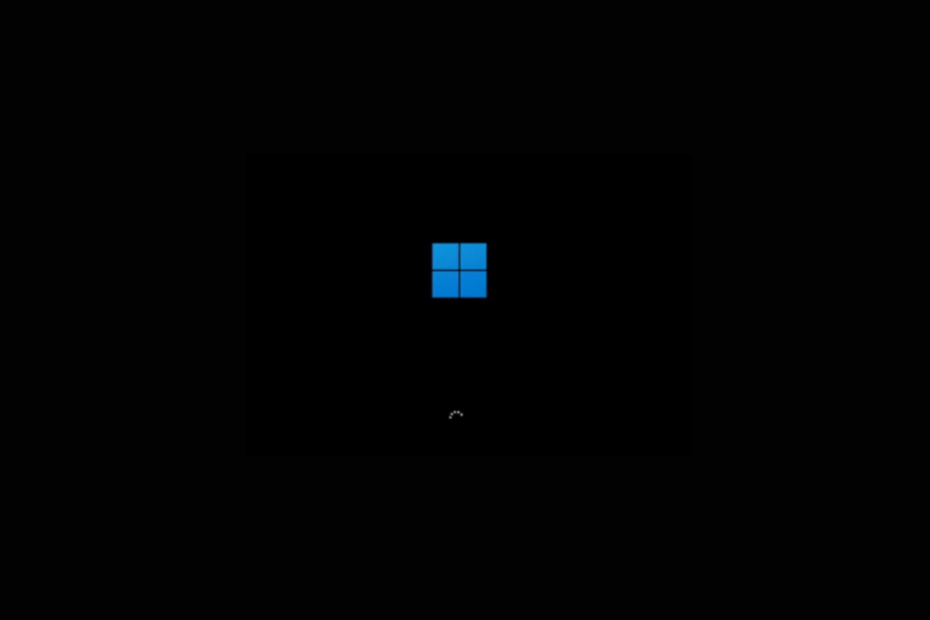
XВСТАНОВИТИ, НАТИСНУВШИ ЗАВАНТАЖИТИ ФАЙЛ
Це програмне забезпечення виправить поширені комп’ютерні помилки, захистить вас від втрати файлів, зловмисного програмного забезпечення, збою апаратного забезпечення та оптимізує ваш ПК для максимальної продуктивності. Вирішіть проблеми з ПК і видаліть віруси в 3 простих кроки:
- Завантажте Restoro PC Repair Tool який поставляється із запатентованими технологіями (патент доступний тут).
- Натисніть Розпочати сканування щоб знайти проблеми з Windows, які можуть спричиняти проблеми з ПК.
- Натисніть Відремонтувати все щоб вирішити проблеми, що впливають на безпеку та продуктивність вашого комп’ютера.
- Restoro завантажив 0 читачів цього місяця.
Якщо у вас виникла проблема з ПК з Windows 11, ви можете скористатися функцією автоматичного відновлення, щоб її вирішити. Однак ця функція може не завжди працювати належним чином і може призвести до того, що комп’ютер стане непридатним для використання. У нещасних випадках ви можете опинитися в автоматична ремонтна петля або чорний екран.
Що викликає чорний екран після автоматичного відновлення на Windows 11?
Чорний екран смерті зазвичай виникає, коли ваш комп’ютер зависає або виходить з ладу, а на екрані нічого не відображається. Нижче наведено деякі з можливих причин цієї проблеми.
- Пошкоджене оновлення Windows – У деяких випадках оновлення Windows 11 можуть бути пошкоджені, і ви опинитесь із чорним екраном. Чи можна виправити чорний екран смерті? У цьому випадку варто спробувати перевстановлення Windows 11 з нуля, оскільки це часто допомагає.
- Конфлікти драйверів – Правильне видалення та перевстановлення драйверів – спосіб позбутися проблеми.
- Проблеми з відеокартою – Якщо виникли проблеми з драйверами або програмним забезпеченням відеокарти, це також може спричинити це повідомлення про помилку.
- Проблеми з програмним забезпеченням – Якщо будь-яке програмне забезпечення на вашому комп’ютері пошкоджено, це також може призвести до появи цього повідомлення про помилку на екрані вашого комп’ютера та перешкодити належному завантаженню ОС Windows 11.
- Пошкоджений запис реєстру – Пошкоджені записи реєстру можуть спричинити різноманітні проблеми, включно з блокуванням або неочікуваним уповільненням роботи комп’ютера.
- Зараження шкідливим програмним забезпеченням – Якщо на вашому комп’ютері є зловмисне програмне забезпечення, це також може спричинити цю проблему. Вам потрібно використовувати надійне антивірусне програмне забезпечення щоб просканувати комп’ютер і якомога швидше видалити з нього всі заражені файли.
Як виправити чорний екран після автоматичного відновлення на Windows 11?
Перш ніж спробувати будь-яке розширене усунення несправностей, потрібно виконати кілька перевірок:
- Переконайтеся, що комп’ютер належним чином під’єднано до джерела живлення та увімкнено.
- Перевірте, чи всі кабелі під’єднано належним чином і чи вони не пошкоджені чи зламані.
- Переконайтеся, що пристрій підключено до Wi-Fi або Ethernet; не зволікайте, негайно вживайте заходів, якщо ви виявите, що ваш ПК з Windows 11 не може знайти мережу Wi-Fi.
- Відключіть усі додаткові монітори.
- Перезавантажте комп’ютер і перевірте, чи проблема не зникає; якщо ти ПК з Windows 11 не вдається перезавантажити, зверніться до наших швидких рішень.
Якщо все вищезазначене перевірено, але проблема все ще виникає, перейдіть до наступних рішень.
1. Відновлення завантажувальних записів
- Тричі перезавантажте ПК за допомогою потужність кнопку, щоб почати Відновлення Windows.
- удар Усунення несправностей.

- Далі виберіть Розширені опції і виберіть Командний рядок.
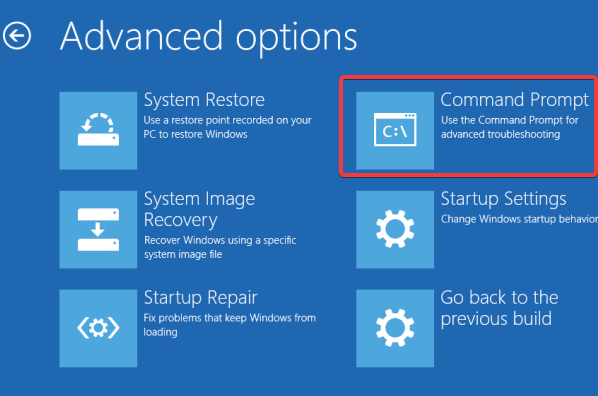
- Введіть наступні командні рядки та натисніть Введіть після кожного:
-
bootrec /scanos
bootrec / fixmbr
bootrec / fixboot
bootrec / rebuildbcd
-
2. Відремонтуйте реєстр
- Як і в рішенні 1, використовуйте потужність кнопку вашого пристрою, щоб перезавантажити систему, докиВідновлення Windows починається.
- Виберіть Усунення несправностей після перезавантаження машини Розширені опції.
- Виберіть Командний рядок.

- в Командний рядок, введіть літеру диска Windows (зазвичай це C:), потім натисніть Введіть.
- Введіть сценарій нижче та натисніть Введіть йти до Система32 папку.
cd c:\windows\system32 - Введіть наступну команду, а потім натисніть Введіть щоб створити резервну папку під назвою configBak:
mkdir configBak - Скопіюйте та вставте сценарій нижче, а потім натисніть Введіть щоб створити резервну копію папки конфігурації.
копіювати конфігурацію configBak - Введіть сценарій нижче та натисніть Введіть щоб увійти в папку RegBack.
cd configRegBack - Введіть сценарій нижче та натисніть Введіть копіюватидані RegBack до конфігурації.
копія *...* - Підтверджуйте кожну операцію натисканням Ю і Введіть.
Відновлення реєстру може допомогти вирішити проблему з чорним екраном, особливо для тих, хто встановив будь-яке нове програмне забезпечення. Нові програми могли постачати разом зі зловмисним програмним забезпеченням, і ось як ви отримали пошкоджений реєстр.
Ви можете запустити команду перевірки системних файлів для усунення несправностей або вибрати автоматичний сторонній інструмент. У такому випадку ми пропонуємо вам запустити a очищувач реєстру для автоматичного сканування та виправлення всіх помилок реєстру, перш ніж намагатися вирішити цю проблему вручну.
Чудовим варіантом стороннього інструменту, який ви можете використовувати, є Restoro. Він запускає комплексне сканування вашої операційної системи та пропонує детальний звіт про несправні елементи.
Порада експерта:
СПОНСОРОВАНО
Деякі проблеми з ПК важко вирішити, особливо коли мова йде про пошкоджені сховища або відсутні файли Windows. Якщо у вас виникли проблеми з виправленням помилки, ваша система може бути частково зламана.
Ми рекомендуємо встановити Restoro, інструмент, який просканує вашу машину та визначить несправність.
Натисніть тут завантажити та почати ремонт.
Згодом він виправляє реєстр Windows і замінює будь-які пошкоджені компоненти операційної системи завдяки великій базі даних, яка містить найновіші функції Windows.

Restoro
Покращуйте довгострокову продуктивність і максимально уникайте пошкоджень за допомогою програми Restoro.
3. Відкат до попередньої збірки
- старт Відновлення Windows тричі перезавантаживши систему за допомогою потужність кнопку.
- удар Усунення несправностей.

- Виберіть Розширені опції і натисніть на Поверніться до попередньої збірки.

- Дотримуйтеся вказівок на екрані, щоб відкотити ОС.
- Як швидко перезавантажити графічний процесор за допомогою гарячої клавіші
- Об’єднайте диск C і D у Windows 11: як це зробити за 3 кроки
- Як відновити видалені Sticky Notes у Windows 11
4. Оновіть BIOS
Якщо ваш BIOS пошкоджено або застарів, ви можете зіткнутися з чорним екраном після виконання автоматичного відновлення Windows 11.
Щоб виправити це, вам потрібно оновити BIOS на вашому комп’ютері. Цей процес відрізняється для кожного виробника комп’ютера.
Ти можеш перезавантажте комп’ютер у безпечному режимі щоб переконатися, що всі проблемні програми вимкнено. Коли ви перезавантажуєтеся в безпечному режимі, Windows працює лише з базовими драйверами та службами. Є багато способів оновити BIOS тому обов’язково перегляньте нашу вичерпну статтю про те саме.
Якщо після автоматичного ремонту з’явився чорний екран, спробуйте самостійно спробувати кілька простих рішень, наприклад згадані вище, або віднесіть свій пристрій до авторизованого постачальника послуг для діагностики та ремонт.
Якщо ви вирішили зробити це самостійно, у нас також є спеціальна стаття про те, як це зробити виправити гоe чорний екран смерті щоб направляти вас.
Окрім чорного екрану смерті, ви також можете зіткнутися з a чорний екран після входу які ми вичерпно розглянули в нашому посібнику.
Повідомте нам будь-які інші рішення, не згадані тут, які спрацювали для вас, у розділі коментарів нижче.
Виникли проблеми? Виправте їх за допомогою цього інструменту:
СПОНСОРОВАНО
Якщо наведені вище поради не допомогли вирішити вашу проблему, на комп’ютері можуть виникнути глибші проблеми з Windows. Ми рекомендуємо завантаження цього інструменту відновлення ПК (оцінка «Чудово» на TrustPilot.com), щоб легко їх вирішити. Після встановлення просто натисніть Розпочати сканування кнопку, а потім натисніть на Відремонтувати все.


